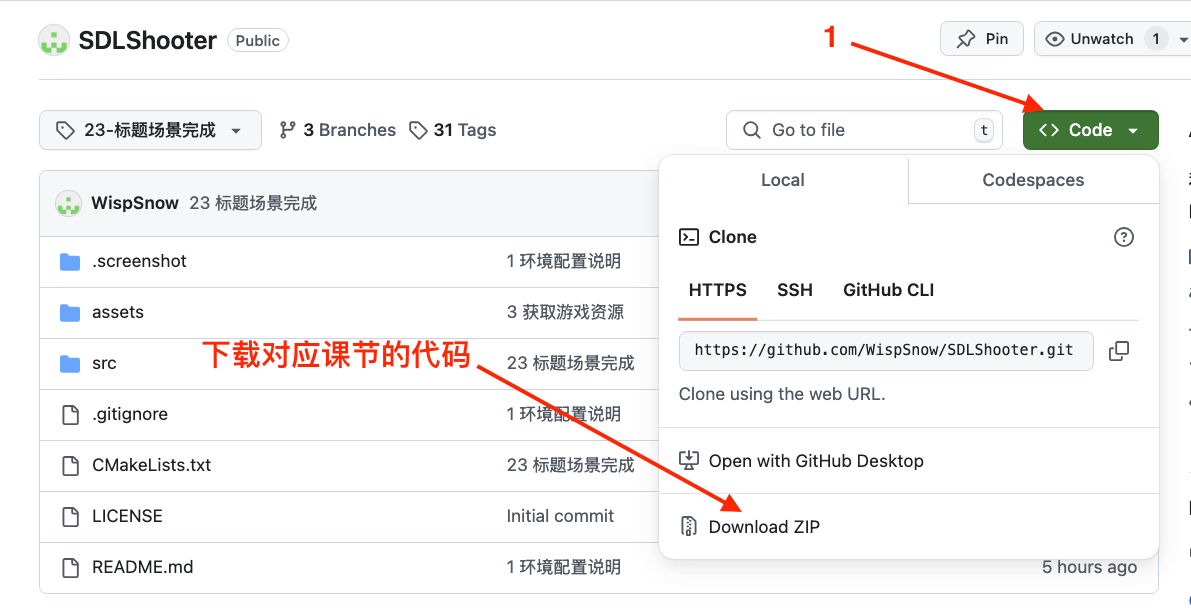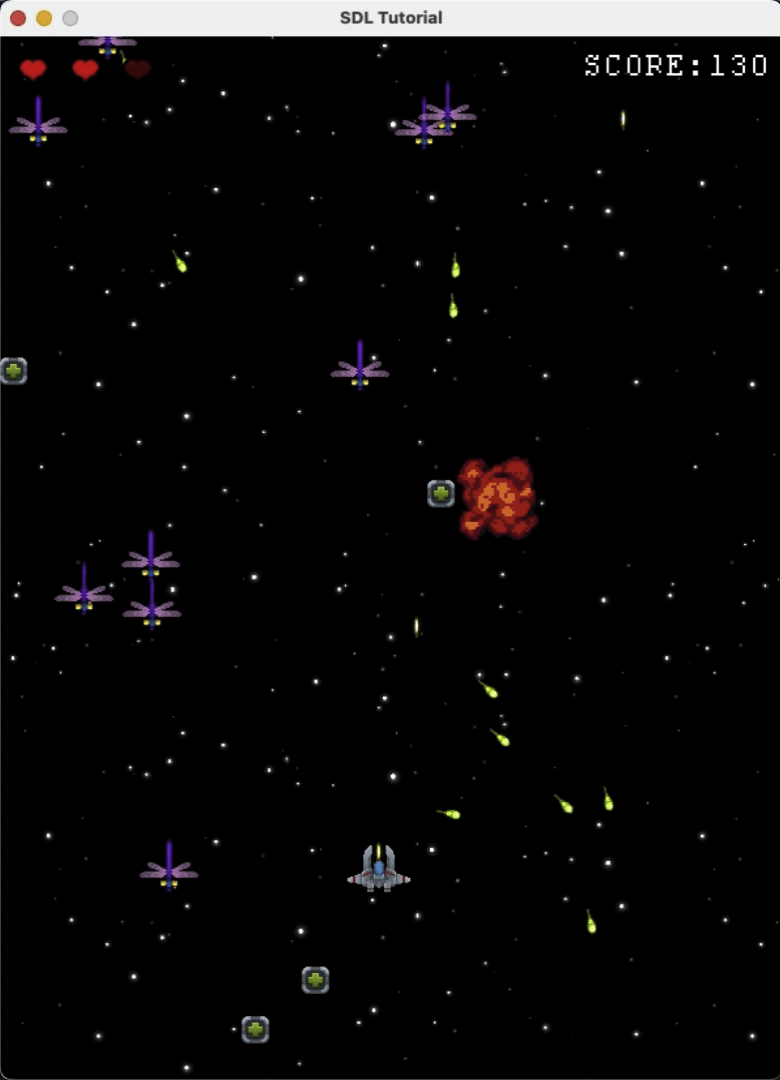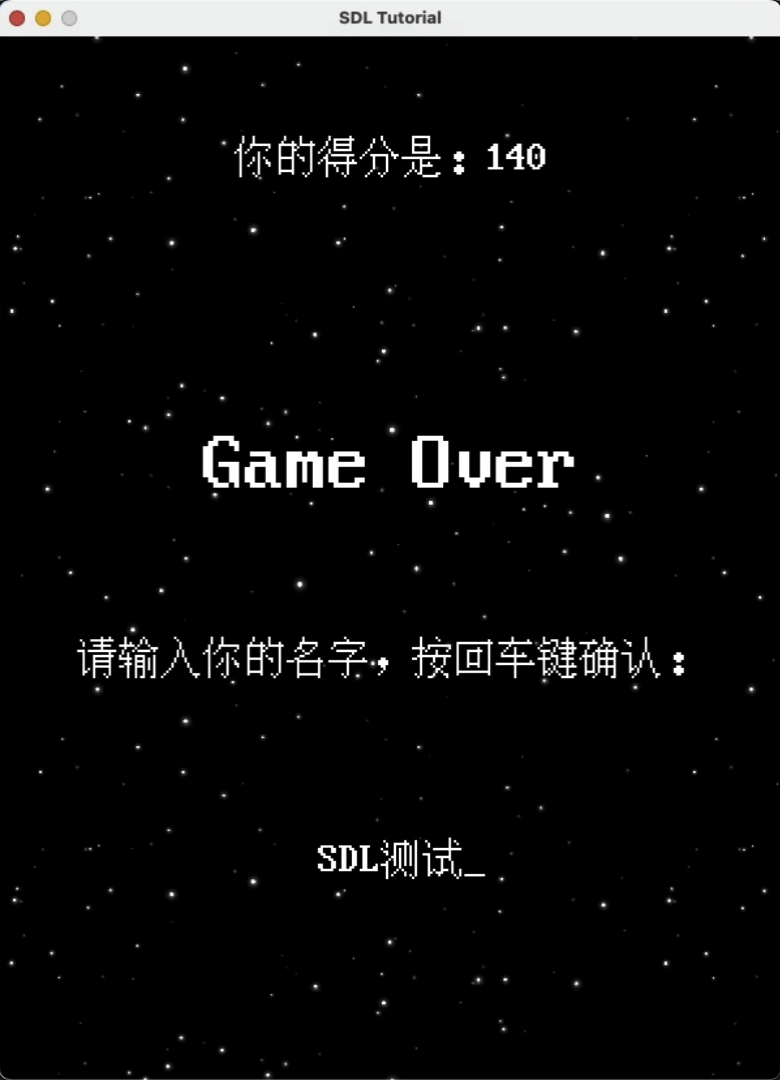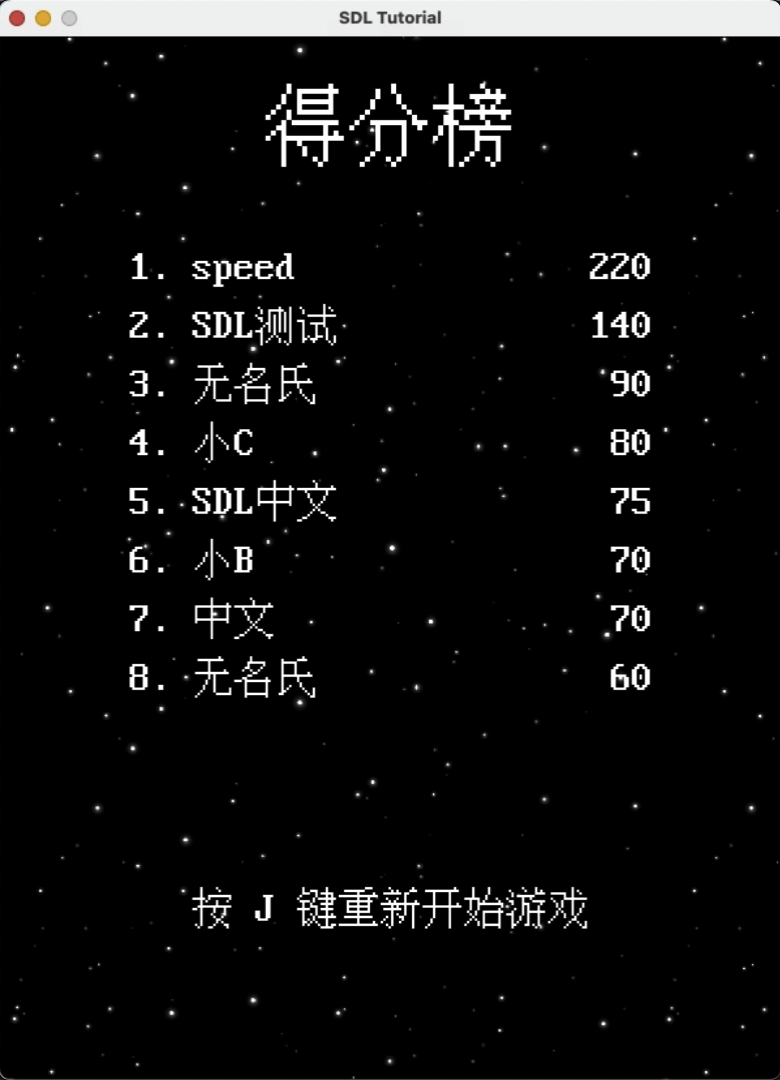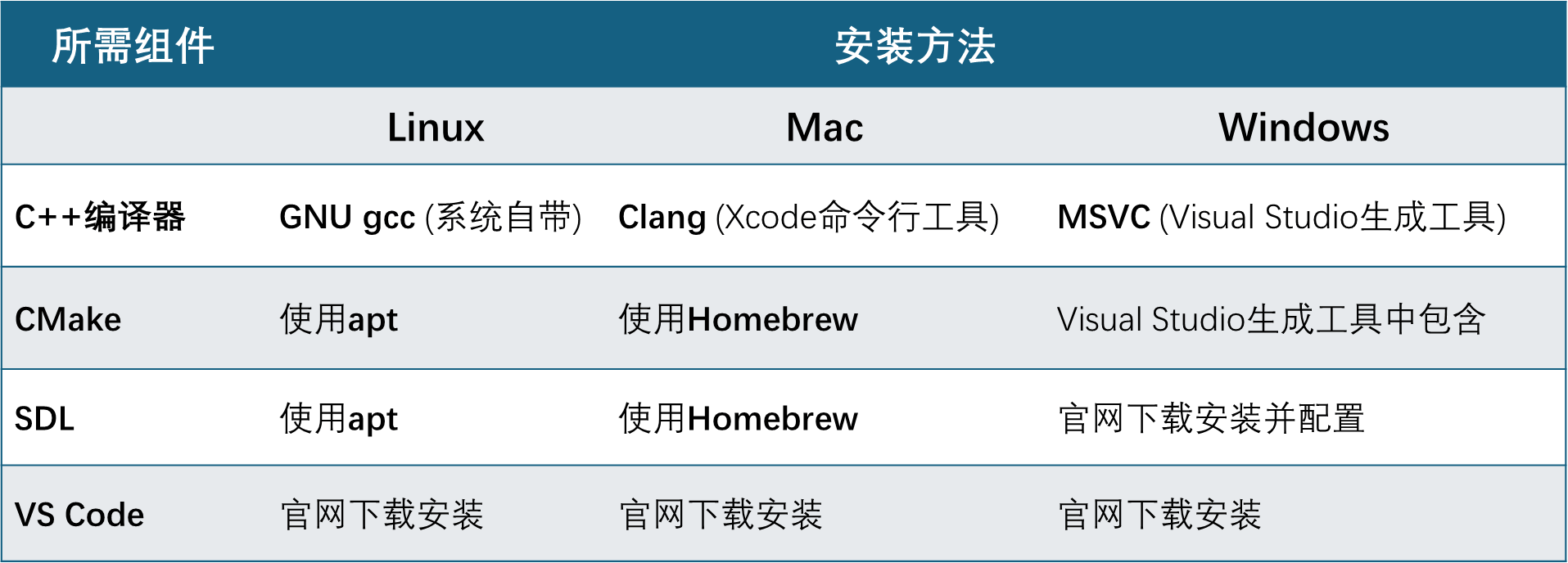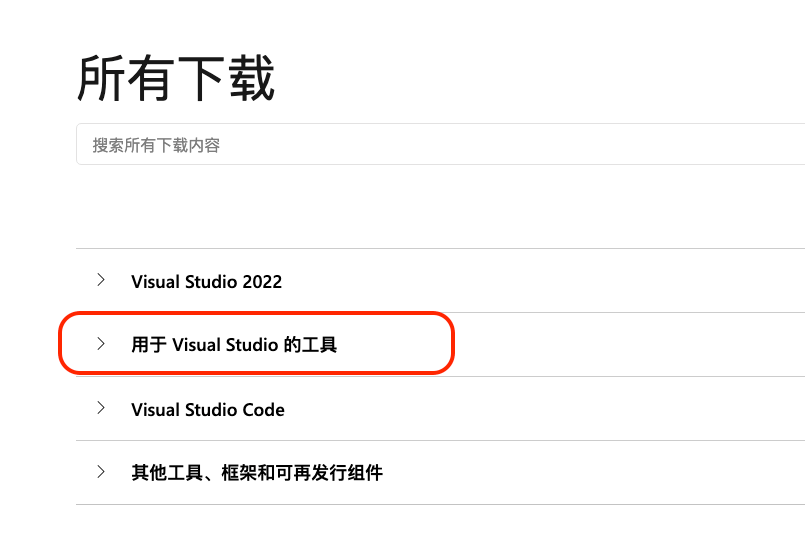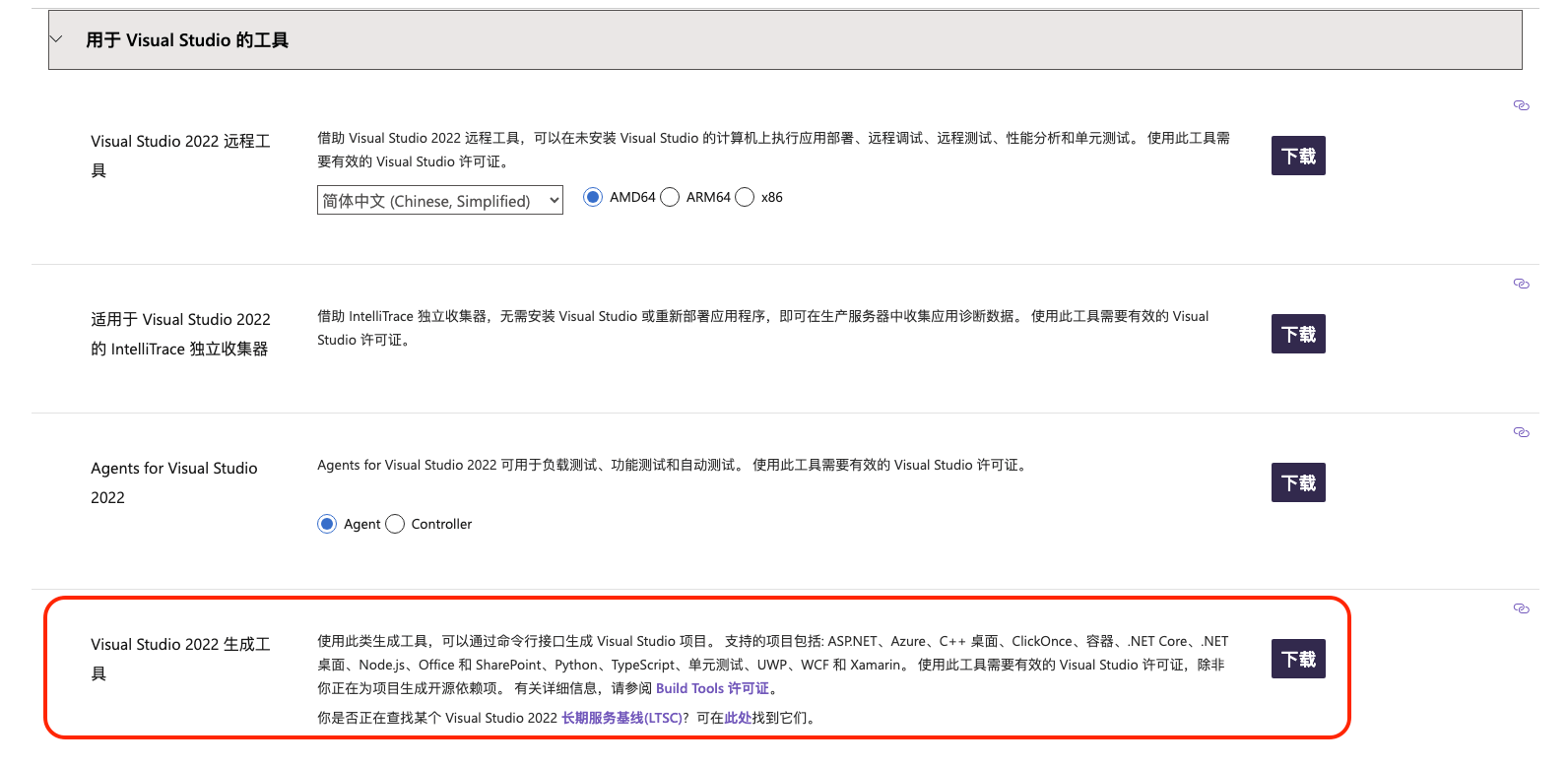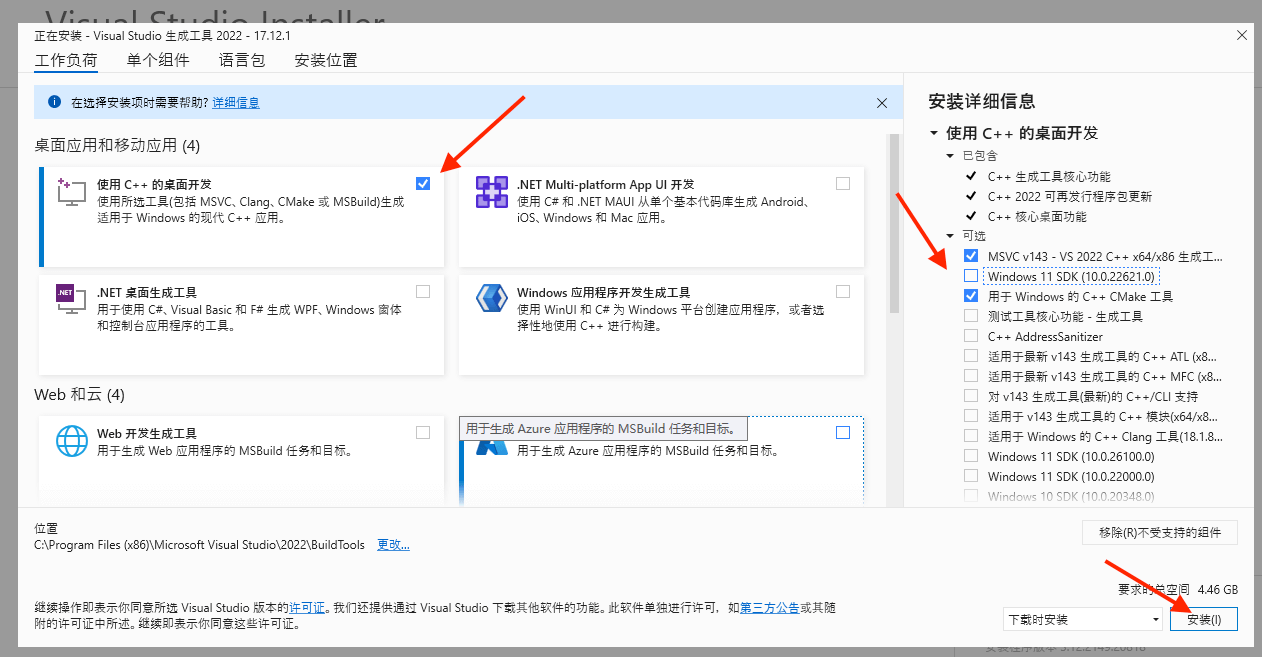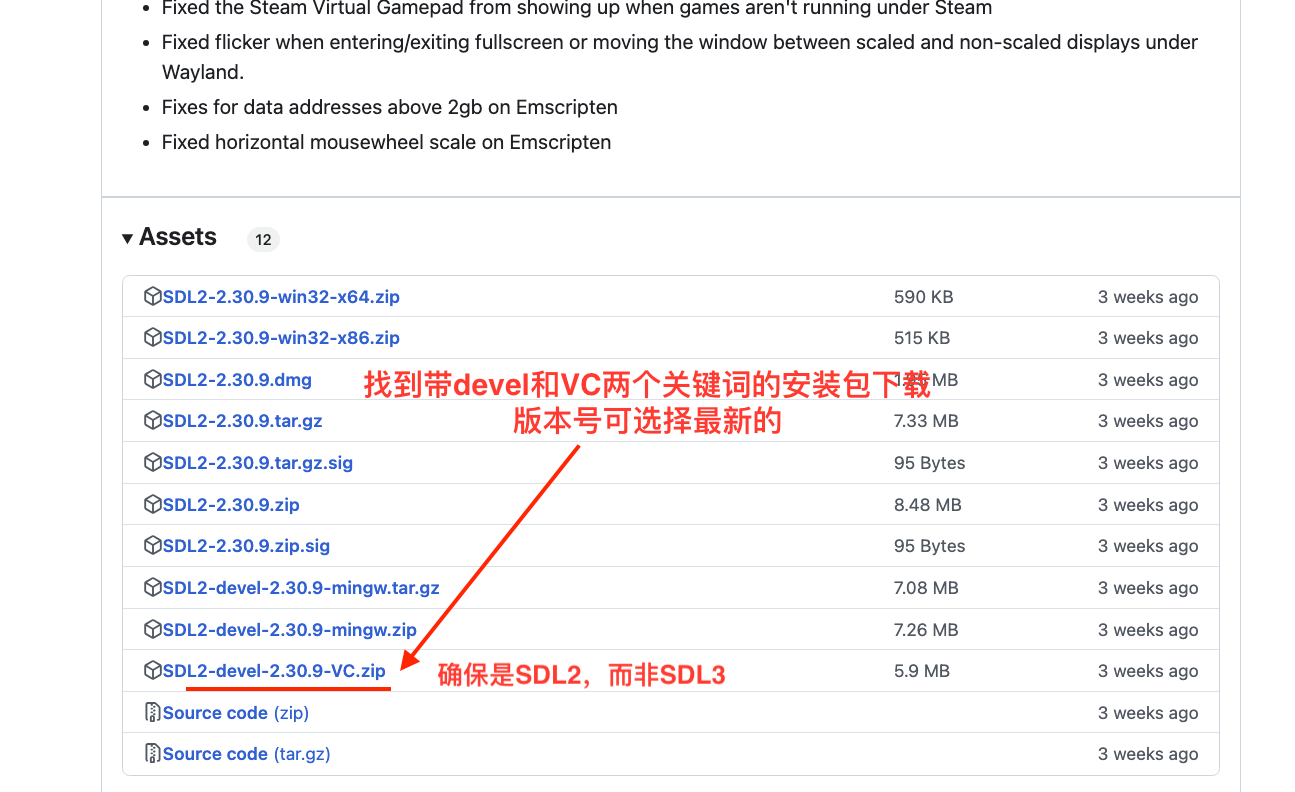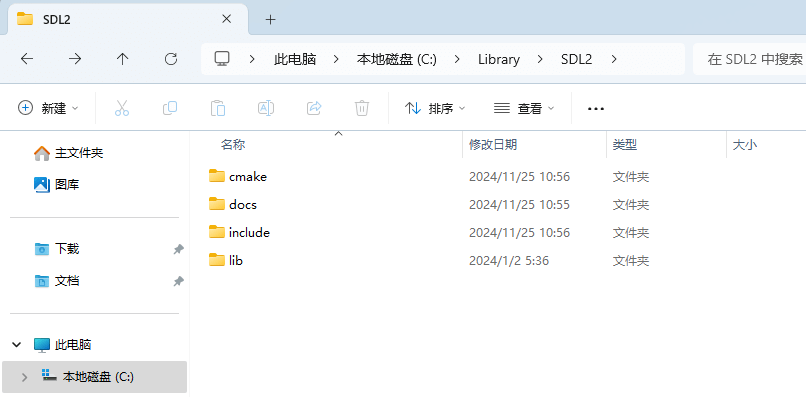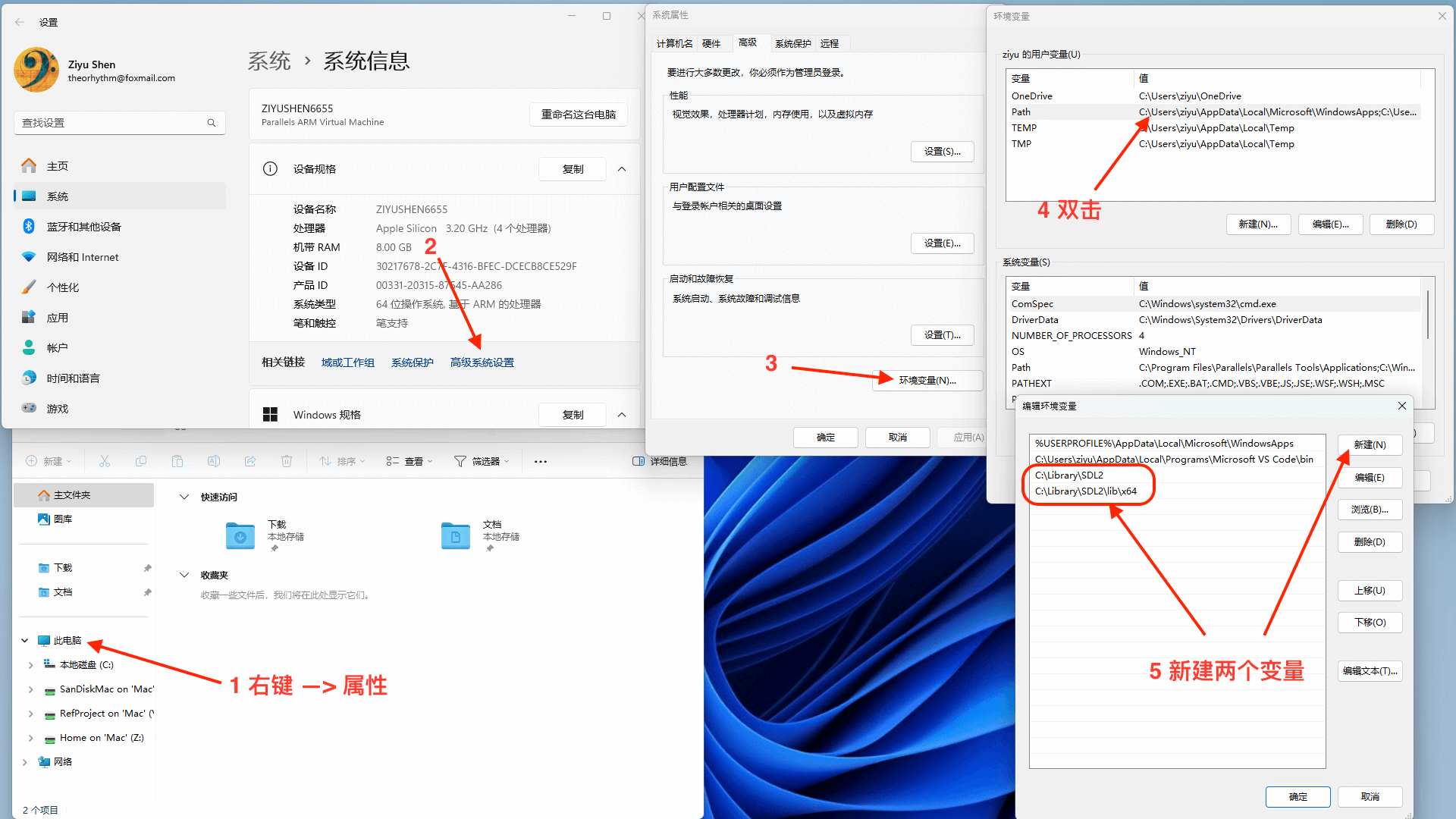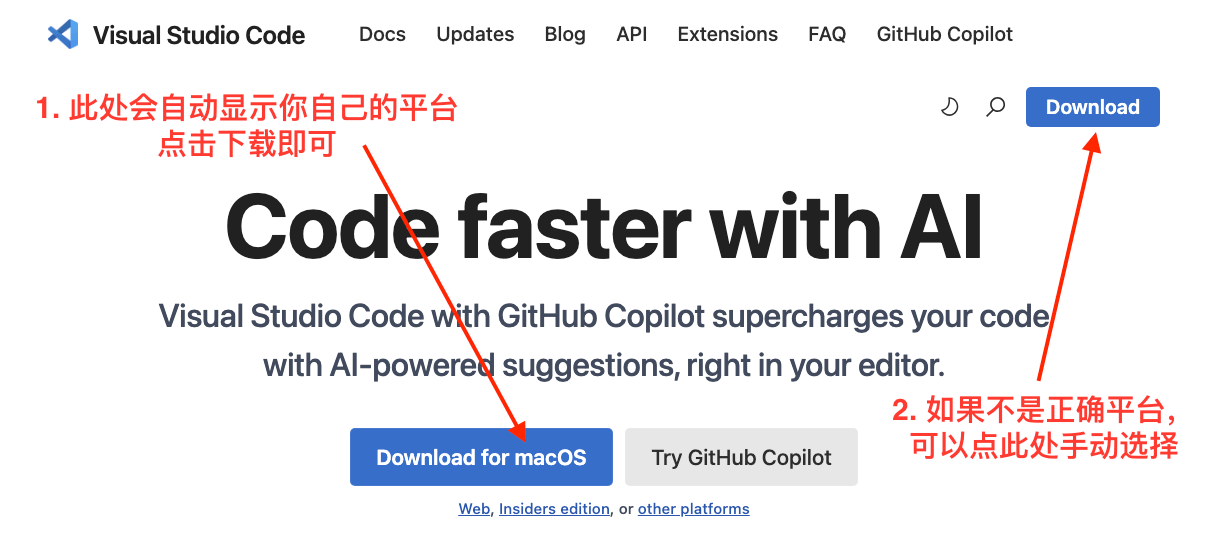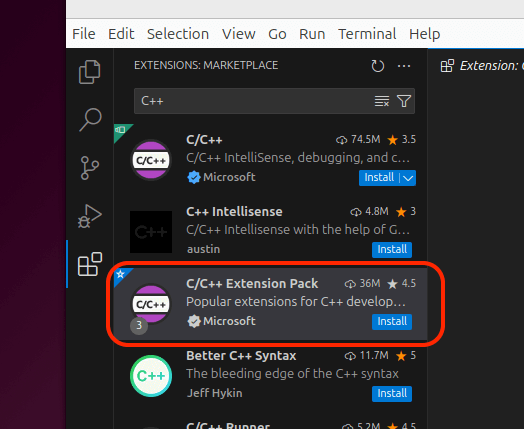C++游戏开发的入门教程,利用SDL2(SDL3)开发一款太空战机类型的游戏
提示:仓库中包含了所有课节的代码,你可以根据视频教程的进度查找对应的代码。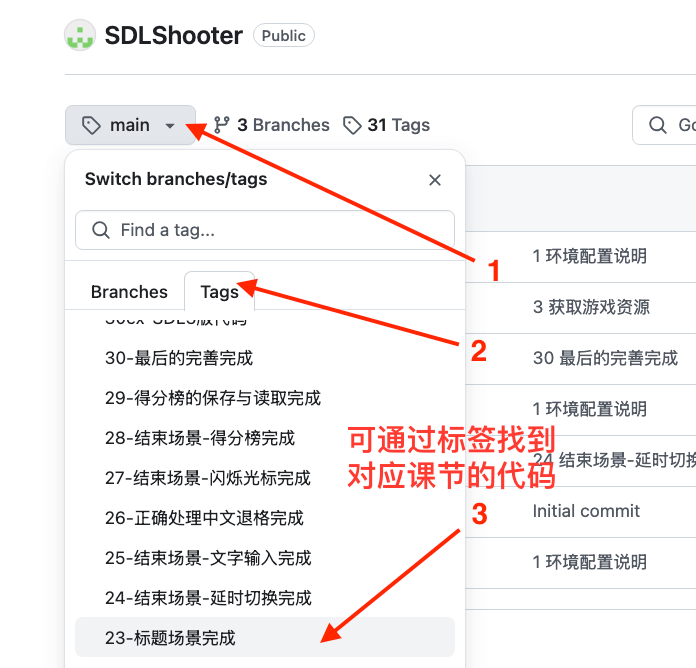
或者使用Git更加方便地查看代码,参考此教程:利用Git快速查看课节代码
本项目为CC0 1.0许可,这意味着你可以随意使用此代码且无需署名,但如果你给出Github链接或者视频教程的链接,我会非常感激。
请根据你自己的平台(Linux、MacOS、Windows)参考各自的配置方法。
- 安装cmake和SDL相关库。打开终端,输入:
sudo apt install cmake libsdl2-dev libsdl2-image-dev libsdl2-mixer-dev libsdl2-ttf-dev至此即完成配置。
- 测试你的电脑是否安装了homebrew。终端输入:
显示
brew --version
Homebrew (版本号)即表示已经安装,可以跳过第2步。否则需要进行第2步安装。 - 安装brew:官网、国内安装方法。安装完成后可重复第1步以测试是否安装成功。
- 安装命令行工具。在终端内输入:
按照提示安装即可。如果显示
xcode-select --install... Command line tools are already installed. ...则表示之前已经安装了,可以继续往下执行。 - 通过homebrew安装cmake和SDL相关库。终端输入:
提示安装完毕后即可完成配置。
brew install cmake sdl2 sdl2_image sdl2_mixer sdl2_ttf
- 安装Visual Studio 生成工具。首先打开官网,下拉网页找到“用于Visual Studio的工具”。展开后找到“Visual Studio 2022 生成工具”下载安装。
- 分别下载sdl2,SDL2-image, SDL2-mixer, sdl2-ttf 的msvc开发版。
下载后将4个文件全部解压到任意指定文件夹中(例如
C:\Library\SDL2)。
如果因为网络因素下载困难,也可以直接使用我下载好的SDL库:百度网盘,版本与教程相同
这一节所有平台都一样。
-
打开官网,选择对应平台的安装包下载安装
-
在插件页面搜索“C++”,然后安装插件:
C/C++ Extension Pack至此配置已经完成,后面几步可任选是否执行。
-
可选:再次搜索Chinese,安装插件
Chinese (Simplified) (简体中文),重启后即可改成中文界面。 -
可选:打开“设置”并搜索“cmake status bar”,将“Status Bar Visibility” 改为“visible”。(此设置可方便地更改编译模式为debug或者release等)。
-
可选:搜索安装AI辅助插件(选一个安装即可,以免冲突)。
- 如果无法科学上网,推荐国内可用且下载量大的,例如
CodeGeeX,fitten等。 - 如果能够科学上网,免费的推荐
Codeium,付费的推荐Github Copilot。
- 如果无法科学上网,推荐国内可用且下载量大的,例如
百度网盘:https://pan.baidu.com/s/1sTj6cp49sxvMWmfWGhvmgw?pwd=2bk8
游戏素材来自于以下作者,均为CC0 1.0许可/无要求(你可以随意使用而无需署名),感谢他们的贡献:
- 图片素材:
- 音效素材
- 音乐素材
- 字体素材
- 爆炸特效